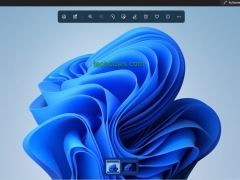如何在会议前在 Zoom 上更改您的姓名
您可以在 Zoom 上的几个地方更改您的姓名:网站、桌面应用程序或移动应用程序。
在 Zoom 网站上
1.登录Zoom 门户网站。
2.单击左侧边栏中的配置文件。
3.单击位于您姓名右侧的编辑。
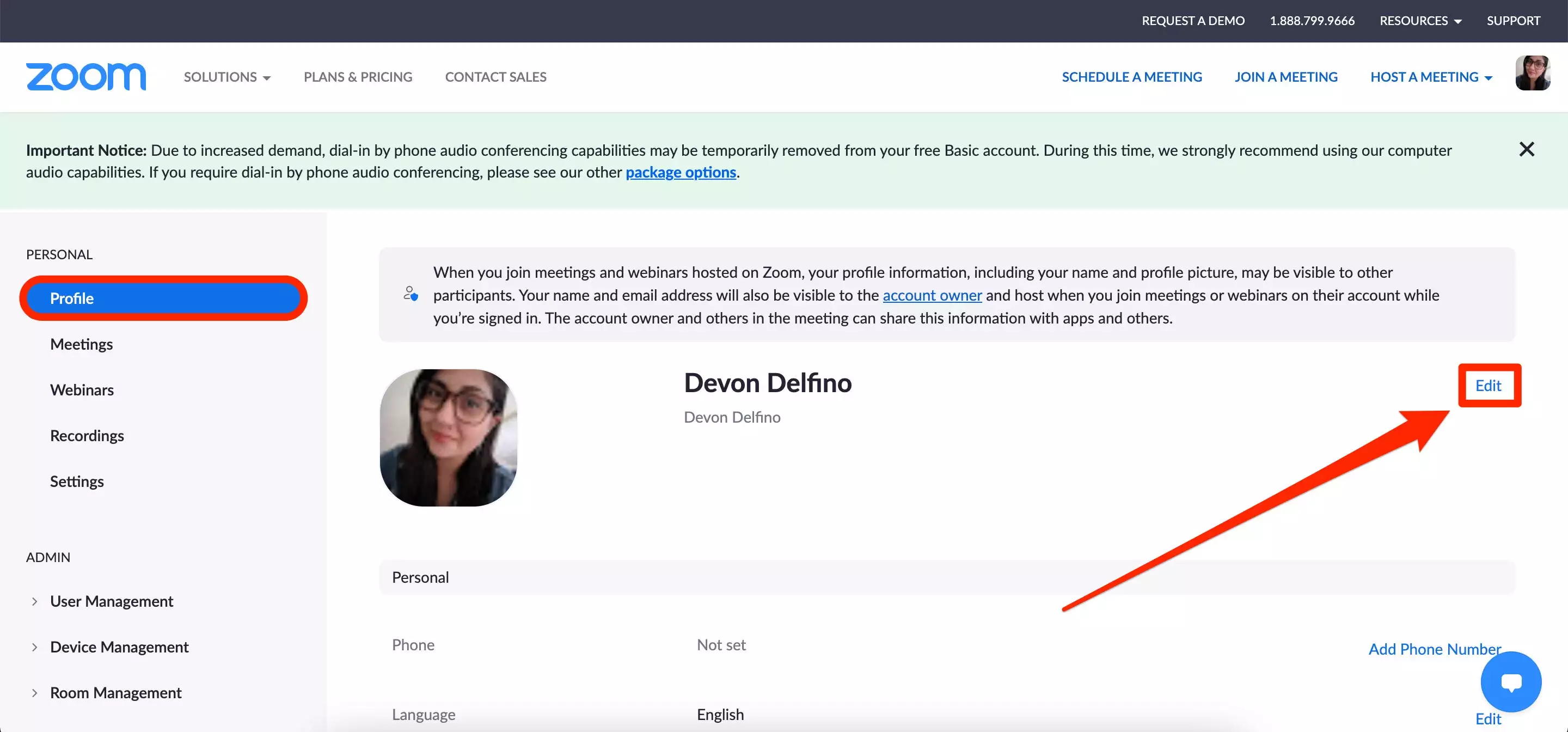
4.输入您的全名和显示名称。后者是您将在会议中向其他用户显示的内容。
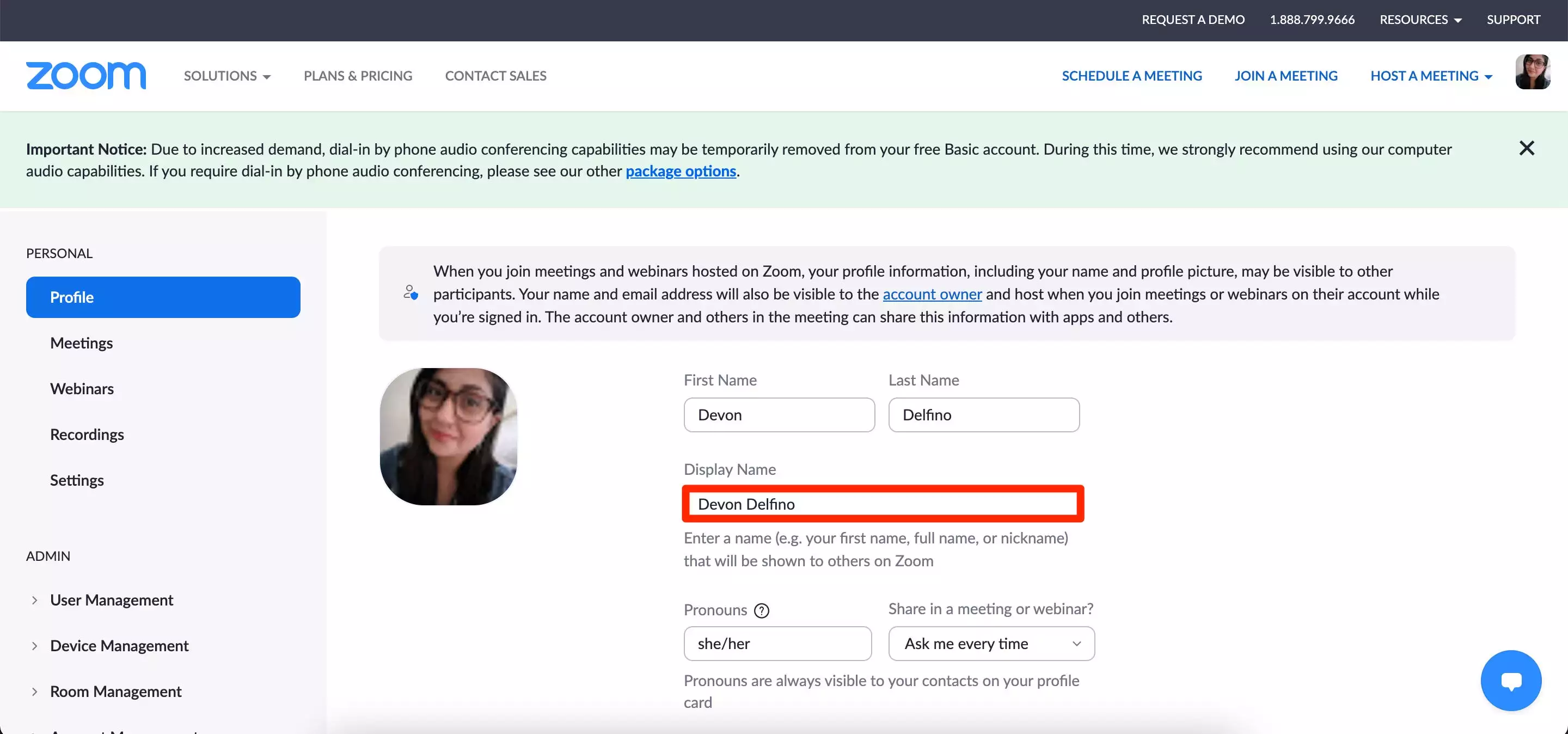
5.向下滚动并点击保存。
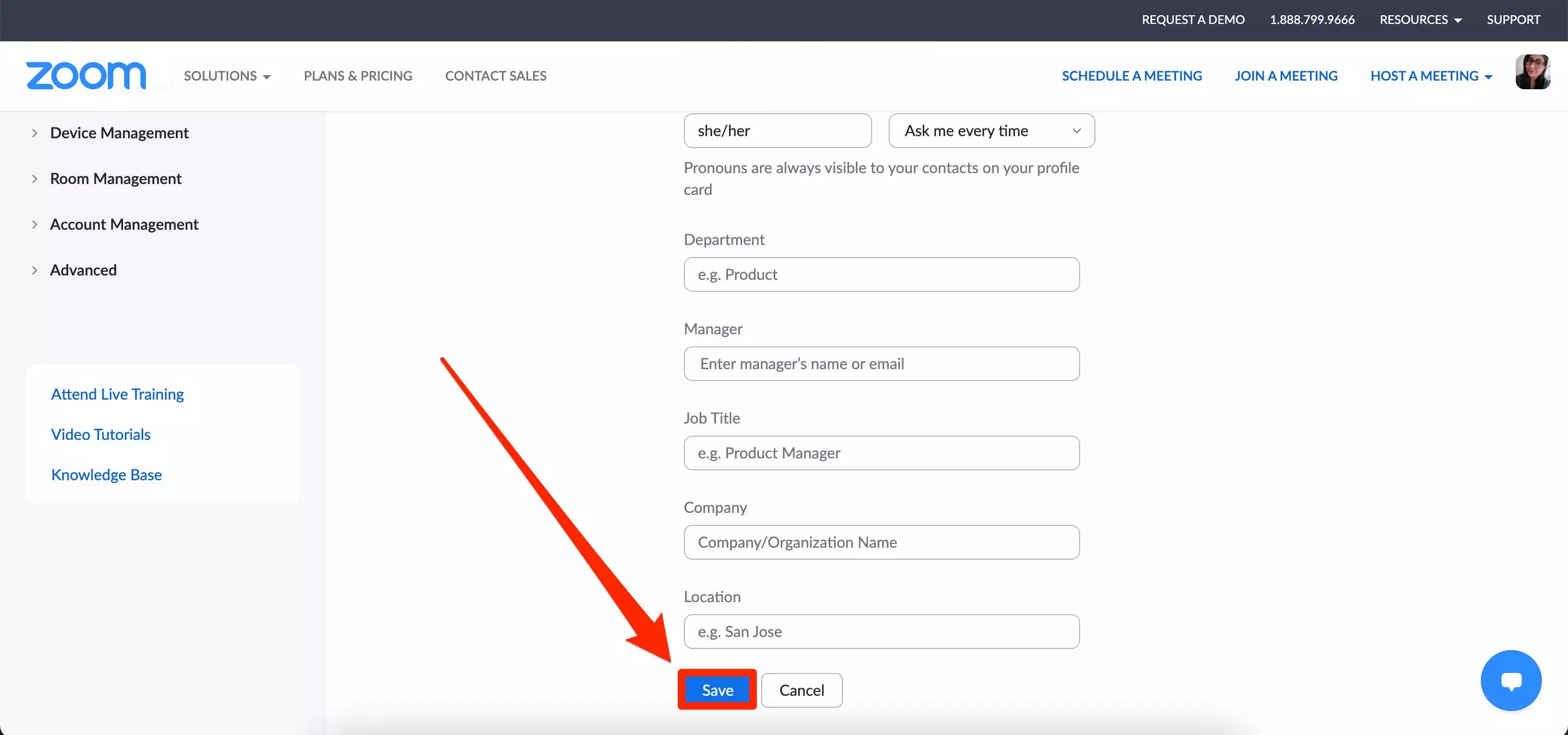
在同一页面,您还可以更新代词、职位、地点和公司等内容。
在桌面应用程序上
1.如果需要,打开应用程序并登录您的帐户。
2.单击位于窗口右上角的个人资料图标。
3.从下拉菜单中选择我的个人资料– 这将提示打开一个弹出窗口。
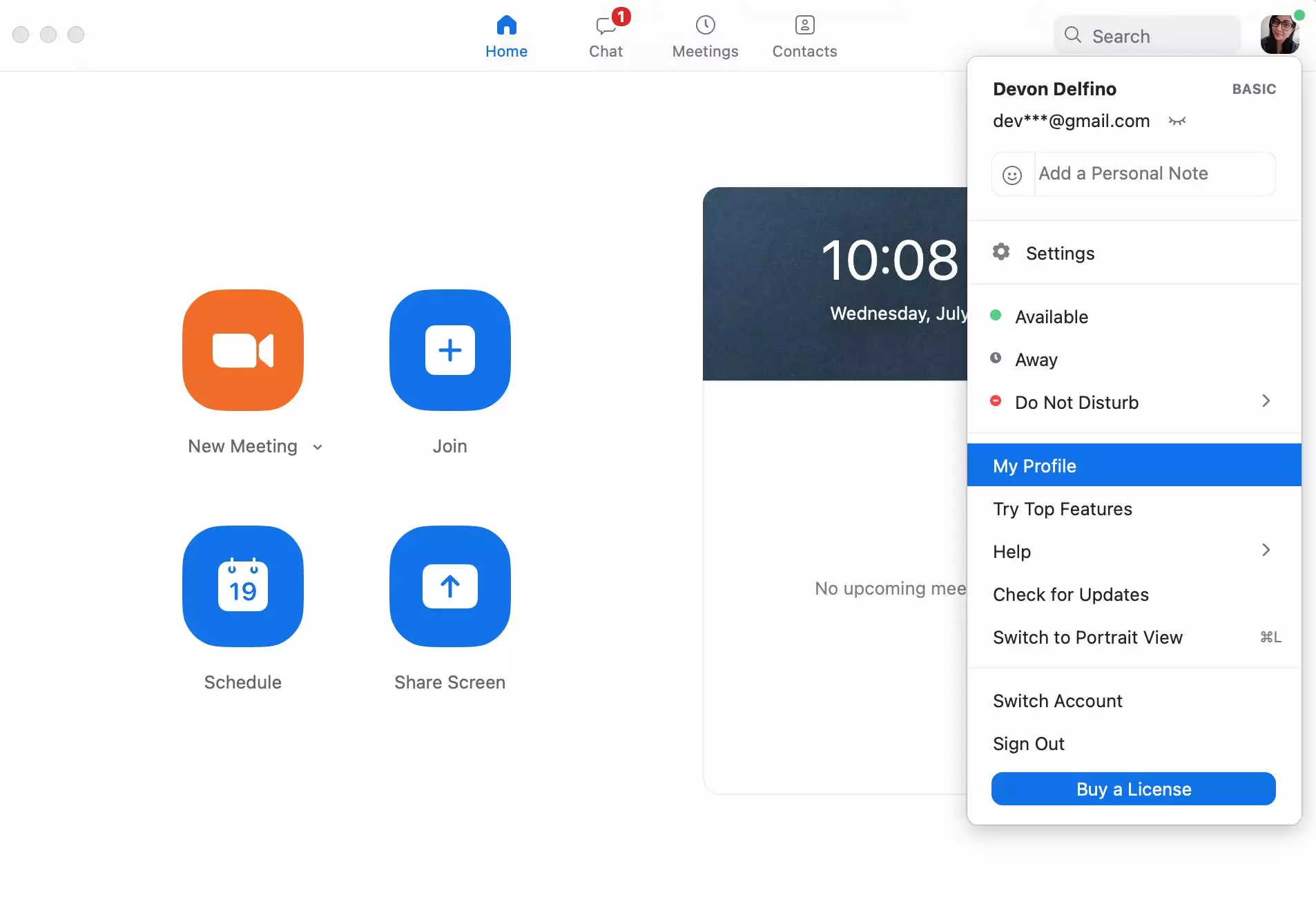
4.单击位于您姓名右侧的编辑。
5.输入您想要的名称。
6.单击保存。
在移动应用程序上
1.如果需要,打开应用程序(iOS、Android)并登录您的帐户。
2.选择设置,位于屏幕右下角。
3.在屏幕顶部选择带有您的姓名和电子邮件地址的横幅。
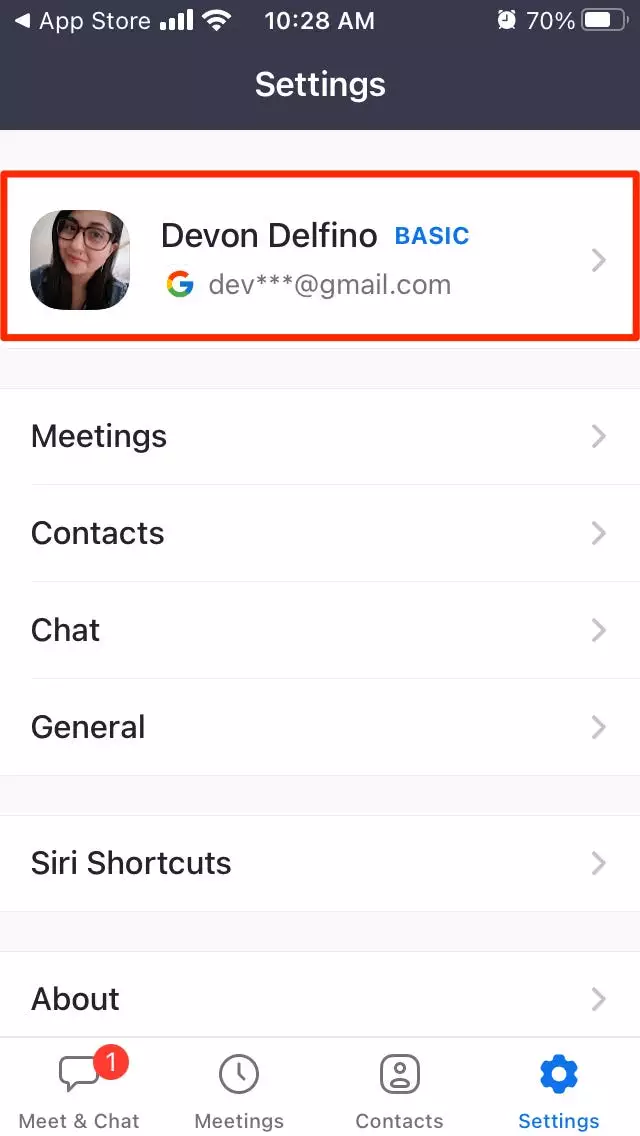
4.点击显示名称。
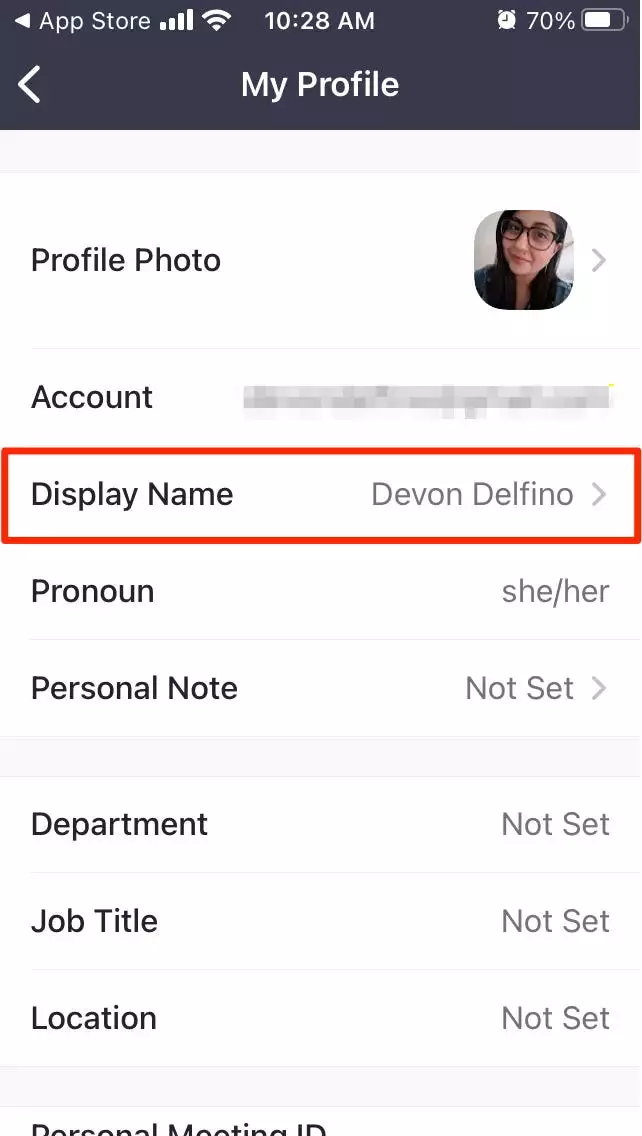
5.输入您想要的名称和/或显示名称,然后点击保存。
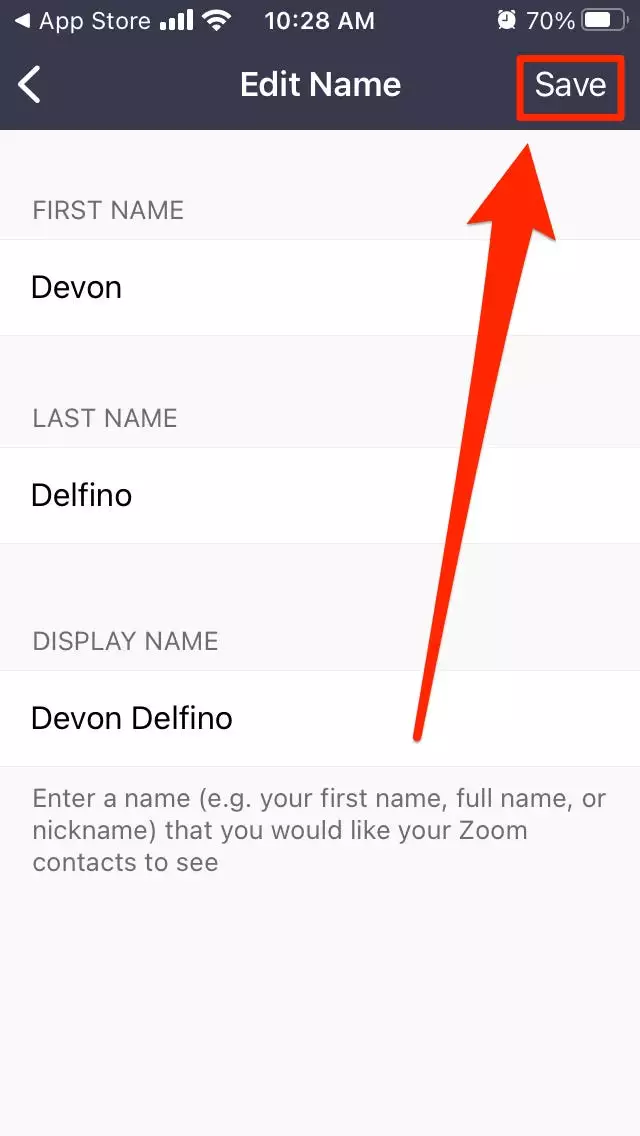
如何在会议期间在 Zoom 上更改您的姓名
您还可以在桌面或移动应用程序上的会议开始后更改您的姓名。请记住,如果您浏览网站,您将被重定向到使用桌面应用程序(在这种情况下,您只需从第二步继续):
1.选择位于会议窗口底部工具栏中的参加者。
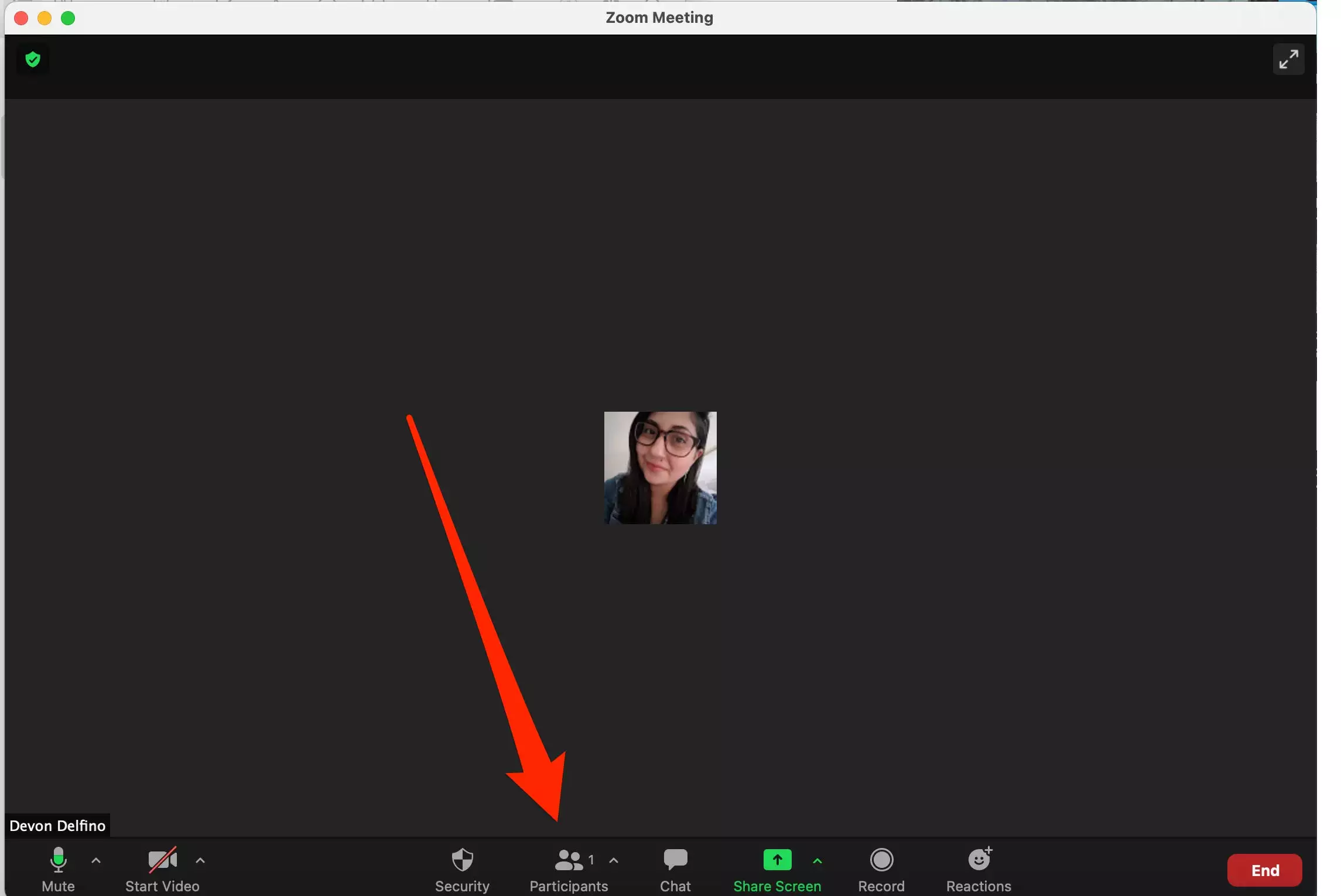
2. 将鼠标悬停在您的姓名上并选择更多(桌面),或点击您的姓名(移动)。
3.单击或点击重命名。
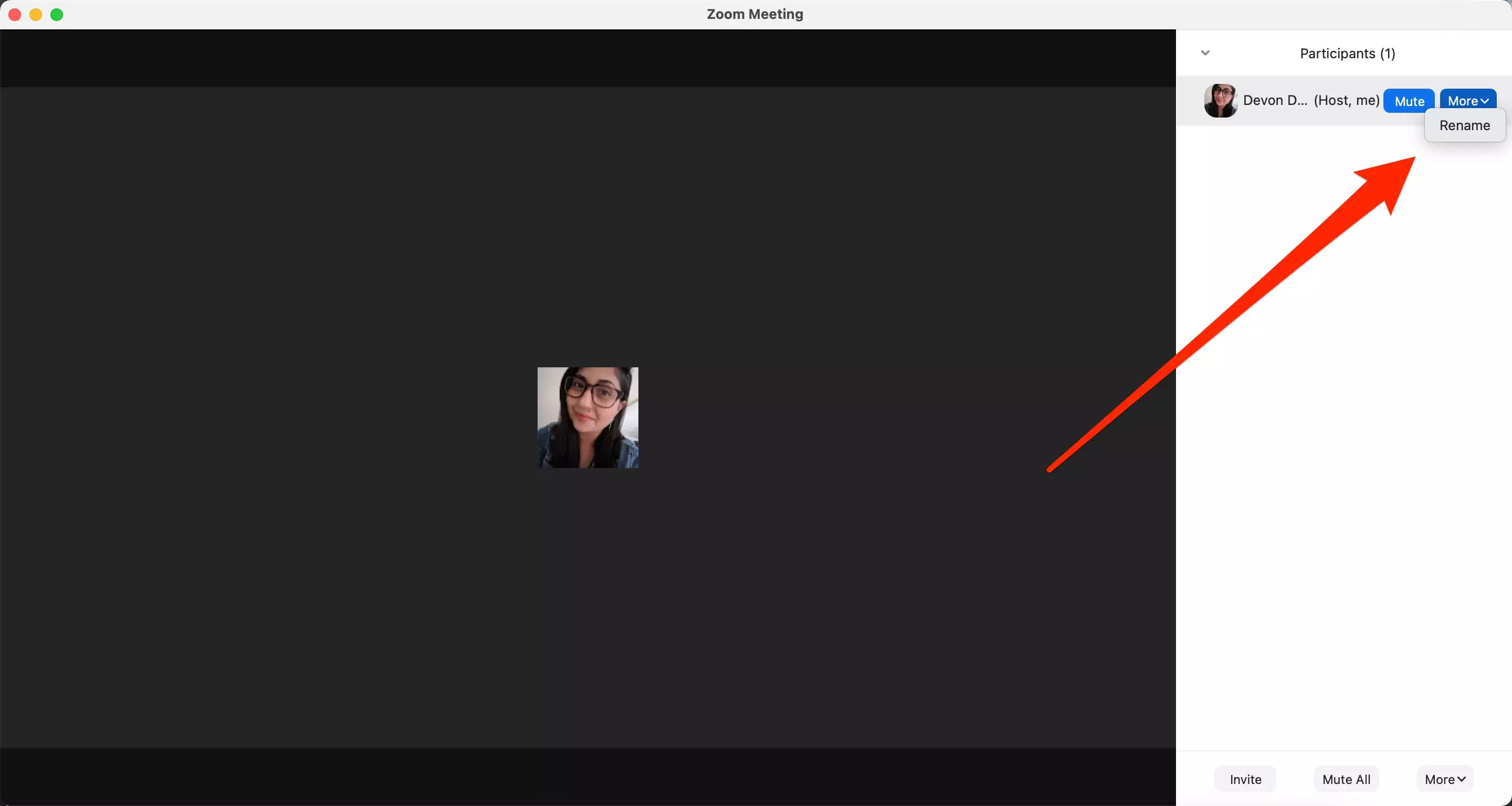
4.输入您想要的名称,然后单击重命名(桌面)或完成(移动)。
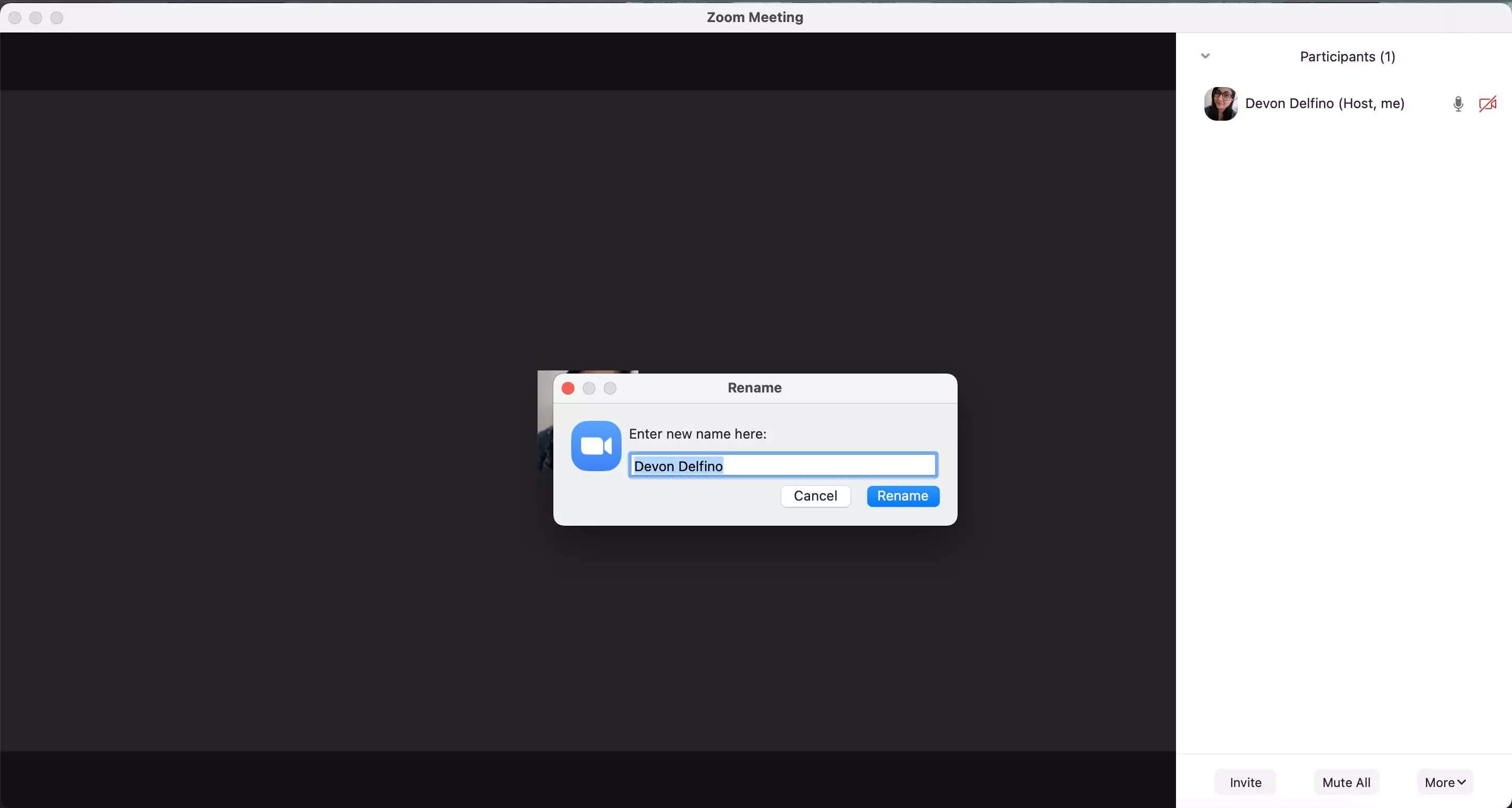
您应该知道会议主持人可以在会议开始后关闭更新您的姓名的选项。因此,如果您没有看到更新姓名的选项,这可能是一种解释。
未经允许不得转载:表盘吧 » 如何在会议之前或期间在 Zoom 上更改您的姓名